Win7提示程序被组策略阻止?手把手教你快速解决!
时间:2025-06-08 17:51:40 422浏览 收藏
**Win7提示程序被组策略阻止?简单几步轻松解决!** 很多Win7用户在安装程序时遇到“程序被组策略阻止”的提示,导致安装失败,十分恼人。本文针对此问题,提供了一套简单易行的解决方案,帮助用户轻松绕过组策略限制,顺利安装所需程序。通过几个简单的步骤,教你如何进入控制面板,找到“本地安全策略”,并删除或重新创建软件限制策略,从而解除程序安装的限制。告别恼人的提示,让你的Win7系统畅快运行!
最近,有用户反映,在使用Windows 7系统时,安装某些程序的过程中,系统会显示该程序被组策略阻止,从而导致安装失败。对此,用户感到困惑,不知该如何处理。本文将为大家介绍一种解决Windows 7系统提示程序被组策略阻止的方法。
教程/步骤
- 使用Win + E快捷键打开资源管理器,随后进入控制面板;如图所示:

- 在控制面板中,选择“系统和安全”选项;如图所示:
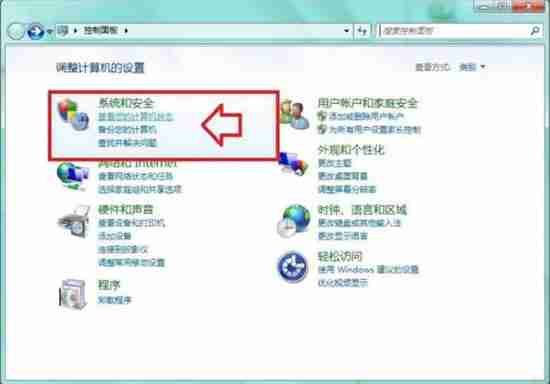
- 进入“系统和安全”界面后,点击“管理工具”;如图所示:
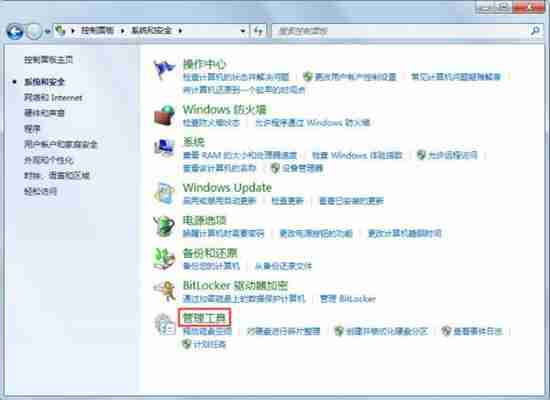
- 在“管理工具”页面中,找到并点击“本地安全策略”;如图所示:
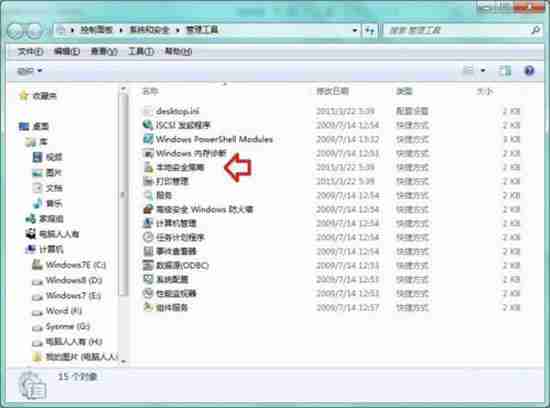
- 右键点击“软件限制策略”,然后选择“删除软件限制策略”;如图所示:
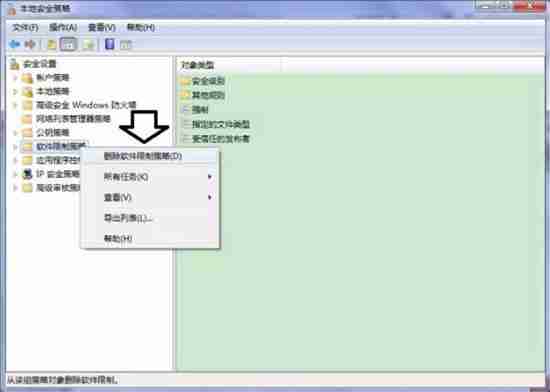
- 在弹出的警告窗口中,确认是否要删除组策略对象中的所有限制策略,并点击“是”;如图所示:
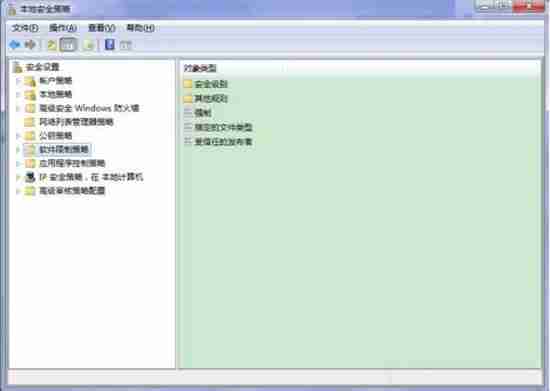
- 删除完成后,可能会看到一条提示信息:“未定义软件限制策略”。如果提示以这种方式开头,则无需担心,继续右键点击“软件限制策略”,然后选择“创建软件限制策略”;如图所示:
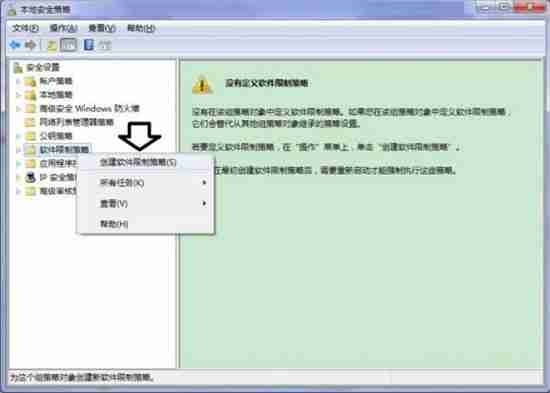
- 完成上述操作后,系统将恢复到软件限制策略的初始状态,此时没有任何限制。
如图所示:
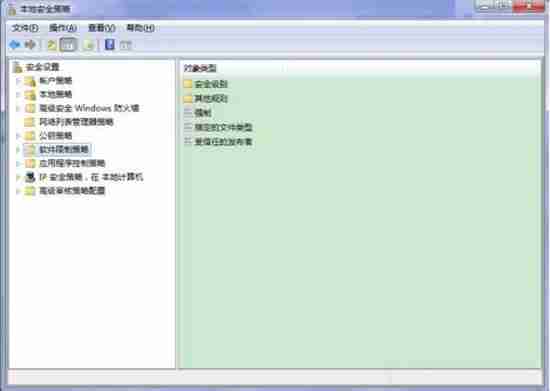
以上就是解决Windows 7系统提示程序被组策略阻止的方法。
理论要掌握,实操不能落!以上关于《Win7提示程序被组策略阻止?手把手教你快速解决!》的详细介绍,大家都掌握了吧!如果想要继续提升自己的能力,那么就来关注golang学习网公众号吧!
相关阅读
更多>
-
501 收藏
-
501 收藏
-
501 收藏
-
501 收藏
-
501 收藏
最新阅读
更多>
-
467 收藏
-
315 收藏
-
171 收藏
-
210 收藏
-
457 收藏
-
482 收藏
-
220 收藏
-
149 收藏
-
297 收藏
-
177 收藏
-
488 收藏
-
253 收藏
课程推荐
更多>
-

- 前端进阶之JavaScript设计模式
- 设计模式是开发人员在软件开发过程中面临一般问题时的解决方案,代表了最佳的实践。本课程的主打内容包括JS常见设计模式以及具体应用场景,打造一站式知识长龙服务,适合有JS基础的同学学习。
- 立即学习 543次学习
-

- GO语言核心编程课程
- 本课程采用真实案例,全面具体可落地,从理论到实践,一步一步将GO核心编程技术、编程思想、底层实现融会贯通,使学习者贴近时代脉搏,做IT互联网时代的弄潮儿。
- 立即学习 516次学习
-

- 简单聊聊mysql8与网络通信
- 如有问题加微信:Le-studyg;在课程中,我们将首先介绍MySQL8的新特性,包括性能优化、安全增强、新数据类型等,帮助学生快速熟悉MySQL8的最新功能。接着,我们将深入解析MySQL的网络通信机制,包括协议、连接管理、数据传输等,让
- 立即学习 500次学习
-

- JavaScript正则表达式基础与实战
- 在任何一门编程语言中,正则表达式,都是一项重要的知识,它提供了高效的字符串匹配与捕获机制,可以极大的简化程序设计。
- 立即学习 487次学习
-

- 从零制作响应式网站—Grid布局
- 本系列教程将展示从零制作一个假想的网络科技公司官网,分为导航,轮播,关于我们,成功案例,服务流程,团队介绍,数据部分,公司动态,底部信息等内容区块。网站整体采用CSSGrid布局,支持响应式,有流畅过渡和展现动画。
- 立即学习 485次学习
